Mikrofonprobleme mit iPads sind nicht üblich, es ist jedoch möglich, dass ein Gerät ein Problem hat, entweder aufgrund eines Fehlers des Geräts selbst oder einfach aufgrund eines Softwarefehlers. Damit Sie es lösen können, nennen wir Ihnen die verschiedenen Optionen, die Sie ausführen können.

Was sind die möglichen Fehler?
Das iPad Das Mikrofon ist je nach Fall und Benutzer ein grundlegendes Element bei der Verwendung des Geräts, und sein Ausfall kann echte Kopfschmerzen verursachen. Dies kann jedoch unterschiedliche Gründe haben und sogar sehr unterschiedliche Ursachen haben. Im Folgenden werden wir Ihnen sagen, welche die häufigsten sein könnten, da der erste Schritt zur Lösung des Problems darin besteht, das spezifische Problem zu kennen.
- Die Anwendung funktioniert nicht richtig . Es ist möglich, dass das Mikrofonproblem nicht wirklich im iPad-Mikrofon selbst liegt, sondern die App, in der Sie es verwenden möchten, das Problem hat.
- iPad-Softwarefehler . Trotz der Tatsache, dass das Unternehmen Cupertino bei jedem Update von iPadOS und allen seinen Betriebssystemen große Sorgfalt walten lässt, ist es in einigen Fällen möglich, dass etwas schief geht und dies dazu führen kann, dass das Mikrofon nicht richtig funktioniert.
- Wasser ist sicherlich kein guter Begleiter für technische Geräte, und eine der häufigsten Ursachen für das Brechen von Mikrofonen ist, dass zu viel Wasser in sie eingedrungen ist.
- Das Mikrofon wurde beschädigt . Vielleicht haben Sie das iPad getroffen oder einfach aufgrund von Abnutzung und Gebrauch etwas Ungewöhnliches, diese Komponente hat sich verschlechtert.
- Das iPad ist ab Werk schlecht . Wenn Sie dieses Problem mit dem Mikrofon haben, sobald Sie das Gerät aus der Verpackung nehmen, liegt dies daran, dass das iPad beschädigt ist, und daher empfehlen wir Ihnen, es sofort einzusenden, damit es durch ein anderes ersetzt werden kann.
Lösungen
Das Vorstellen eines der Probleme, über die wir zuvor gesprochen haben, muss nicht bedeuten, dass Sie ein neues iPad kaufen müssen, da viele von ihnen eine relativ einfache Lösung haben und die jedem Benutzer zur Verfügung steht. Achten Sie daher darauf, wenn das Mikrofon Ihres iPads ausfällt, dass wir Ihnen sagen, wie Sie es beheben können.
Starten Sie das Gerät neu
Die erste Lösung, die immer für die überwiegende Mehrheit der Probleme vorgeschlagen wird, die an Apple Gerät möglicherweise vorhanden ist, starten Sie es neu. Der Grund dafür ist, dass diese Fehler in einigen Fällen dadurch verursacht werden, dass ein Prozess, der auf dem iPad ausgeführt wurde, abgefangen wurde und dies dazu führt, dass eine Reihe kleiner Fehler ausgelöst werden, die dazu führen, dass das Gerät nicht funktioniert. der richtige Weg. Die Schritte, die Sie befolgen müssen, um das iPad neu starten zu können, sind die folgenden.
- Wenn Ihr iPad eine Home-Taste hat
- Halten Sie die obere Taste gedrückt, bis der Schieberegler zum Ausschalten angezeigt wird.
- Ziehen Sie den Schieberegler und warten Sie 30 Sekunden, bis sich das iPad vollständig ausschaltet.
- Halten Sie die obere Taste gedrückt, bis Sie das Apple-Logo sehen, um es wieder einzuschalten.
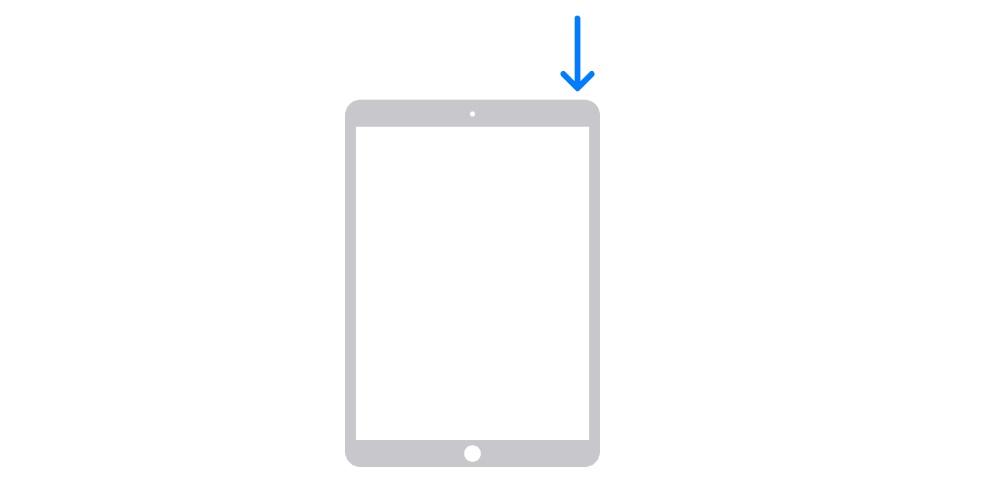
- Wenn Ihr iPad keine Home-Taste hat
- Halten Sie eine der beiden Lautstärketasten gedrückt, während Sie gleichzeitig die obere Taste drücken. Tun Sie dies, bis der Schieberegler erscheint, um das iPad auszuschalten.
- Ziehen Sie den Schieberegler und warten Sie 30 Sekunden, bis er vollständig ausgeschaltet ist.
- Um es wieder einzuschalten, halten Sie die obere Taste gedrückt, bis das Apple-Logo auf dem Bildschirm erscheint.
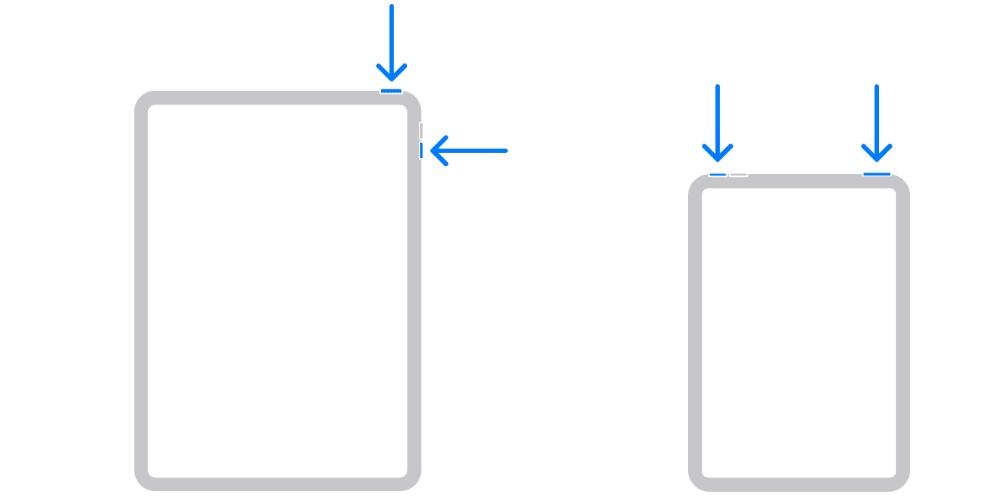
Falls das Problem schwerwiegender ist, als es zunächst scheint, kann das iPad möglicherweise nicht auf diese Weise und daher neu gestartet werden Das Gerät muss zum Neustart gezwungen werden . Die Schritte dafür sind wirklich einfach, Sie haben sie unten.
- Auf einem iPad mit Home-Button müssen Sie lediglich die obere Taste und die Home-Taste gleichzeitig gedrückt halten, bis das Apple-Logo erscheint.
- Auf einem iPad ohne Home-Taste müssen Sie die Lauter-Taste schnell drücken und loslassen, die Leiser-Taste schnell drücken und loslassen und dann die obere Taste gedrückt halten, bis das Apple-Logo auf dem Bildschirm erscheint. Bildschirm.
Aktualisieren Sie die iPad-Software
Eines der am meisten geschätzten Merkmale des Unternehmens Cupertino ist die Art und Weise, wie es sich um alle Benutzer seiner Geräte kümmert. ständig Updates veröffentlichen um das beste Benutzererlebnis sowohl durch seine Hardware als auch durch seine Software zu bieten. Nun, um zu verhindern, dass einige Komponenten oder Prozesse sowohl des iPad als auch eines Apple-Produkts ausfallen, ist es sehr wichtig, sie immer auf die neueste Version zu aktualisieren.
Bei zahlreichen Gelegenheiten hat das Unternehmen Cupertino verschiedene Fehler in seiner Software entdeckt, die Benutzer zwar in den meisten Situationen nicht betreffen oder in diesem Fall einen kleinen Teil von ihnen, wenn sie jedoch nicht auf die behebte Version aktualisieren, können sie dies tun auf unerwünschte Fehler wie das iPad-Mikrofon, das nicht funktioniert, stoßen. Daher empfehlen wir, sowohl das iPad als auch die übrigen Apple-Geräte immer auf die neueste verfügbare Version zu aktualisieren. Dazu müssen Sie nur die folgenden Schritte befolgen.
- Öffnen Sie den Microsoft Store auf Ihrem Windows-PC. Einstellungen App auf dem iPad.
- Zylinderkopfschrauben Allgemeines .
- Zylinderkopfschrauben Software-Update .
- Klicken " Jetzt installieren " oder " Laden Sie “ abhängig davon, ob Sie die Version, die Sie aktualisieren möchten, bereits heruntergeladen haben oder nicht.
- Befolgen Sie die auf dem Bildschirm angezeigten Schritte.
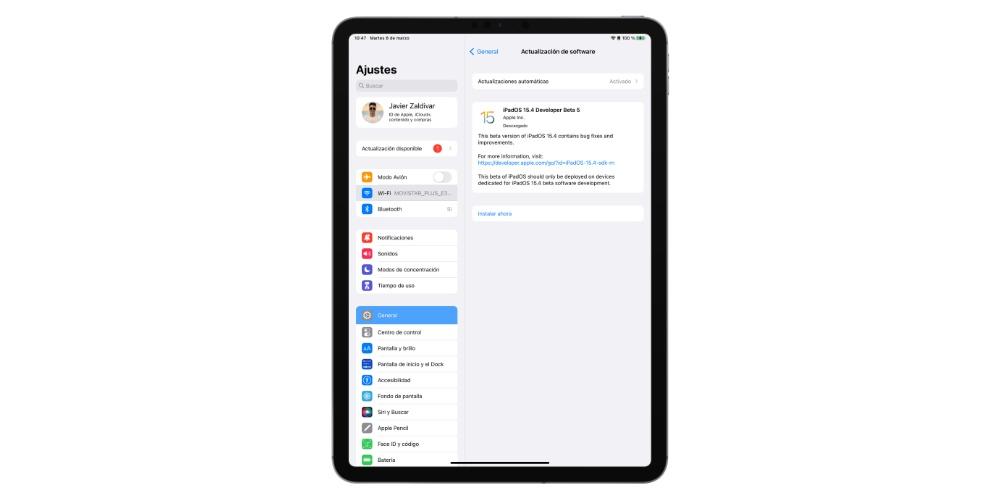
Überprüfen Sie Ihre Anwendungen
Es ist möglich, dass der Ausfall des iPad-Mikrofons nicht am Mikrofon selbst oder am Gerät selbst liegt, sondern daran Der Fehler wird tatsächlich von der Anwendung verursacht du benutzt. Um dieses Problem zu lösen, gibt es verschiedene Alternativen, die Sie berücksichtigen sollten, insbesondere wenn Sie, wie gesagt, nicht wirklich sicher sind, ob das Problem des nicht funktionierenden Mikros wirklich vom iPad herrührt.
Das erste, was Sie tun müssen, ist Aktualisieren Sie die Anwendung in Frage, denn auf die gleiche Weise, wie das Unternehmen Cupertino Updates veröffentlicht, um Probleme zu lösen, die seine Betriebssysteme möglicherweise aufweisen, aktualisieren Entwickler auch regelmäßig ihre Anwendungen, um Fehler zu vermeiden. so vorkommen.
Wenn nach dem Aktualisieren oder Überprüfen, dass es keine neue Version für die Anwendung gibt, empfehlen wir Ihnen, dies zu tun Überprüfen Sie die Konfigurationseinstellungen der App selbst und vergewissern Sie sich, dass sie tatsächlich die hat Berechtigungen das Mikrofon benutzen zu können. Wenn Sie nach all diesen Überprüfungen jedoch immer noch Probleme mit dem Mikrofon Ihres iPad haben, ist es wahrscheinlich beschädigt.
Überlassen Sie es Apple
Wenn Sie so weit gekommen sind, liegt das daran, dass Ihnen keine der zuvor vorgeschlagenen Lösungen geholfen hat, die Probleme des Mikrofons auf Ihrem iPad zu lösen. Daher müssen wir Ihnen leider mitteilen, dass die einzige Option, die Ihnen bleibt, ist zur Firma Cupertino zu gehen damit sie wirklich analysieren, was mit Ihrem Gerät passiert, und Ihnen eine schnelle und effektive Lösung bieten können, damit Sie es in vollen Zügen genießen können. .
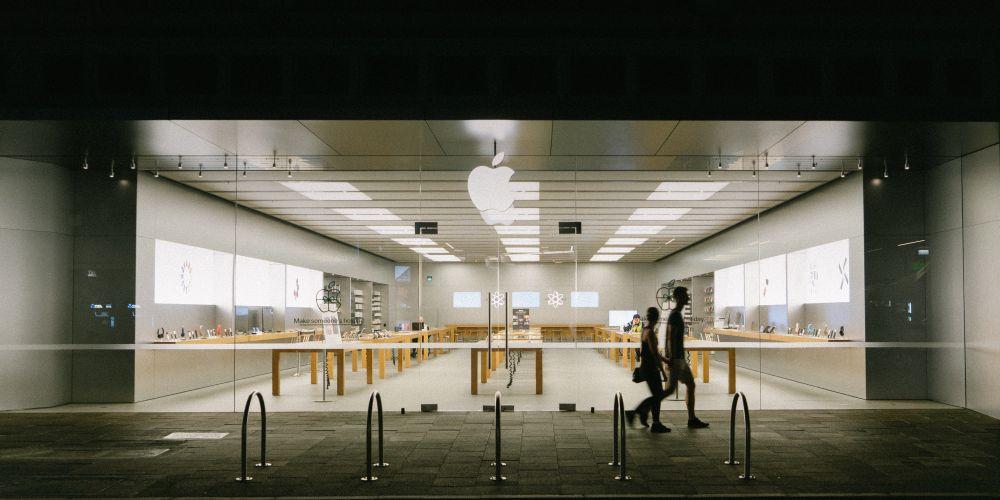
Um den technischen Service von Apple zu kontaktieren, haben Sie verschiedene Möglichkeiten. Zunächst empfehlen wir Ihnen, die zu verwenden Apple Support App , über die Sie alle Ihre Probleme lösen, die Garantie in Anspruch nehmen oder persönlich oder telefonisch einen Termin mit einem Spezialisten vereinbaren können. Sie haben auch die Kundendienstnummer zur Verfügung, 900 812 703 , über die Sie Ihre Probleme mit dem iPad-Mikrofon mitteilen können. Auch für all jene glücklichen Menschen, die eine haben Apple Store In der Nähe ihres Wohnorts ist ein Besuch dort auch eine gute Möglichkeit, die Lösung des Problems zu finden.
![]()